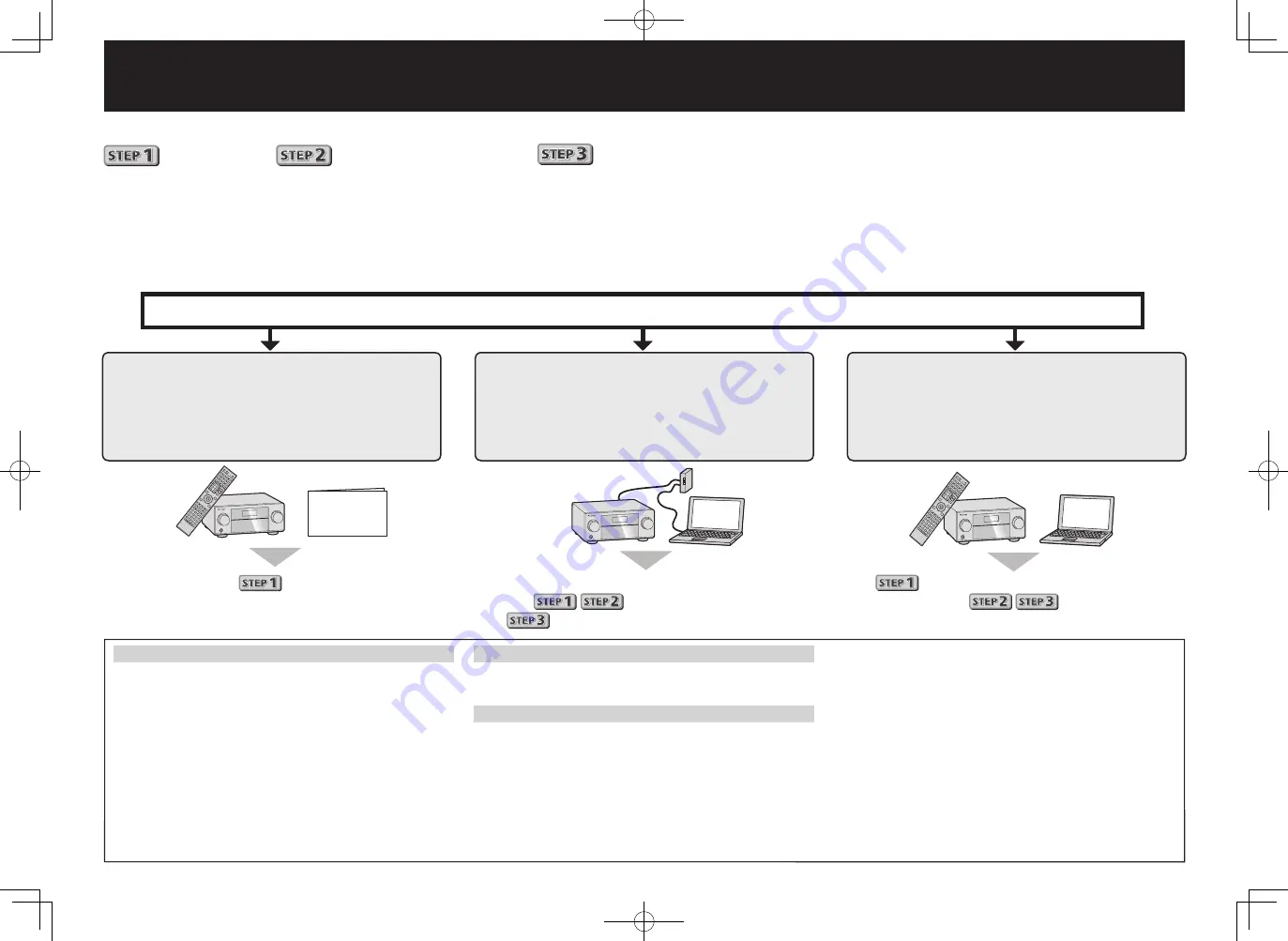
2
Deutsch
Anschluss und Anfangseinstellungen
entsprechend den Anweisungen in
„Wiring Navi“ im AVNavigator
(Anschluss am Netzwerk ist für die
Anfangseinstellungen erforderlich.)
Anschluss und Anfangseinstellungen
entsprechend den Anweisungen in „Wiring
Navi“ im AVNavigator
(Für die Situation, dass der Receiver nicht an ein
Netzwerk angeschlossen ist.)
Anschluss und Anfangseinstellungen
unter Bezug auf diese Kurzanleitung
Es ist nicht nötig, diese Anleitung für Erläuterungen
zu lesen;
wird unter „Wiring Navi“ und
in der „Operation Guide“ erläutert.
wird im „Wiring Navi“ ausgeführt; gehen
Sie deshalb zu
in dieser Anleitung
weiter, nachdem „Wiring Navi“ ausgeführt ist.
Gehen Sie zu
in dieser Anleitung
weiter.
Anschluss und Anfangseinstellungen
Genießen Sie leichte Mehrkanal-Wiedergabe mit diesem Gerät in 3 Schritten:
Anschlüsse
→
Anfangseinstellungen
→
Grundlegende Wiedergabe
.
Praktisch mit leichtem Anschluss und Anfangseinstellungen entsprechend den Anweisungen, die auf dem Bildschirm durch Installieren von
AVNavigator angezeigt werden.
• Die Mac-OS-Version von AVNavigator kann von http://www.pioneer.eu heruntergeladen werden.
• Die iPad-Version von AVNavigator kann vom App Store heruntergeladen werden.
• Die mitgelieferte CD-ROM enthält die Windows-Version von AVNavigator.
Starten Sie die Verbindung durch Auswahl einer der Methoden unter den folgenden entsprechend der Wiedergabeumgebung.
Kurzanleitung
Verwendung von AVNavigator
AVNavigator für Mac
1
Laden Sie „AVNavigator 2013.pkg“ von http://www.
pioneer.eu herunter.
2
Starten Sie „AVNavigator 2013.pkg“ aus dem
„Downloads“-Ordner.
3
Befolgen Sie die Anweisungen auf der Bildschirmansicht
zur Installation.
4
Starten Sie „AVNavigator 2013“.
• Die Datei befindet sich im „Applications“-Ordner direkt
unter der Festplatte (Macintosh HD).
• AVNavigator kann mit Mac OS X (10.7 oder 10.8)
verwendet werden.
AVNavigator für iPad
1
Laden Sie AVNavigator vom App Store herunter.
2
Starten Sie AVNavigator.
AVNavigator für Windows
Starten Sie den Desktop vom Start-Bildschirm (nur für Windows 8).
1
Setzen Sie die mitgelieferte CD-ROM in das CD-Laufwerk
Ihres Computers.
• Wenn die Topmenü-Bildschirmansicht der CD-ROM
nicht erscheint, doppelklicken Sie auf „MAIN_MENU.
exe“ auf der CD-ROM.
• Das Topmenü-Bildschirmansicht der CD-ROM erscheint.
• Diese CD-ROM kann mit den Betriebssystemen
Microsoft
®
Windows
®
XP/Windows Vista
®
/Windows
®
7/
Windows
®
8 verwendet werden.
• Der unterstützte Browser ist Microsoft Internet Explorer 8, 9
oder 10.
2
Klicken Sie auf „AVNavigator“ im „Installing Software“-
Menü.
3
Befolgen Sie die Anweisungen auf der Bildschirmansicht
zur Installation.
4
Klicken Sie auf [AVNavigator] auf dem Desktop, um
AVNavigator zu starten.
• AVNavigator wird gestartet, und Wiring Navi startet.
• Je nach den Netzwerk- oder Sicherheitseinstellungen auf
dem Computer, auf dem AVNavigator installiert werden
soll, können die Funktionen von AVNavigator nicht richtig
arbeiten.















































